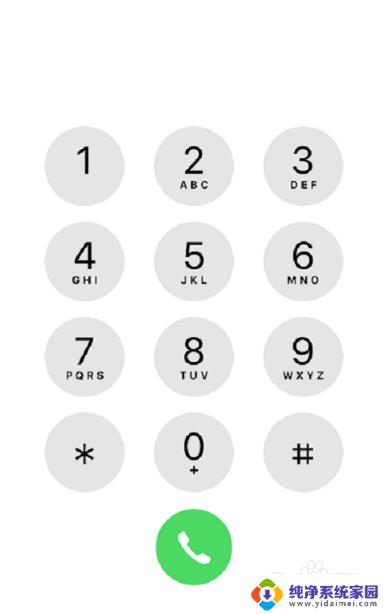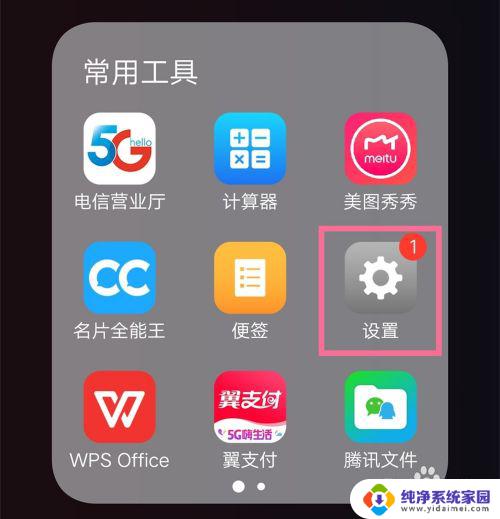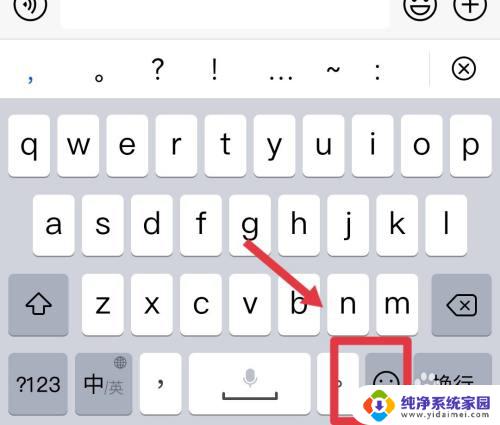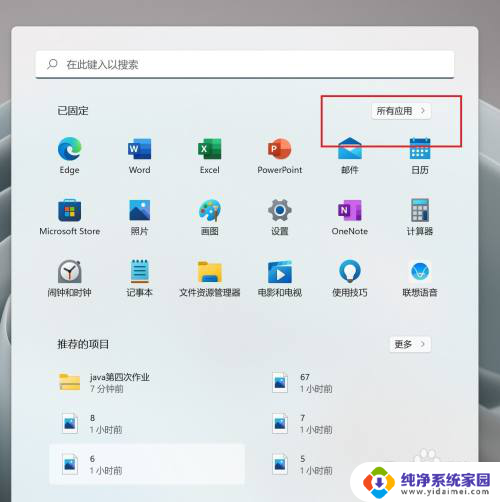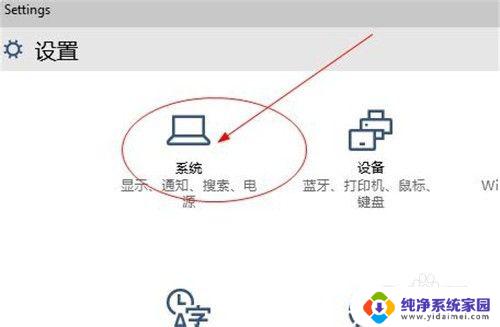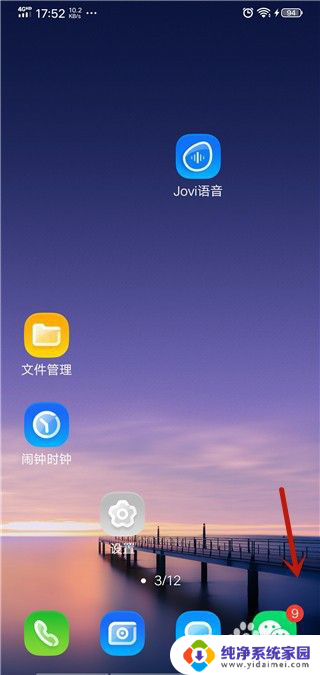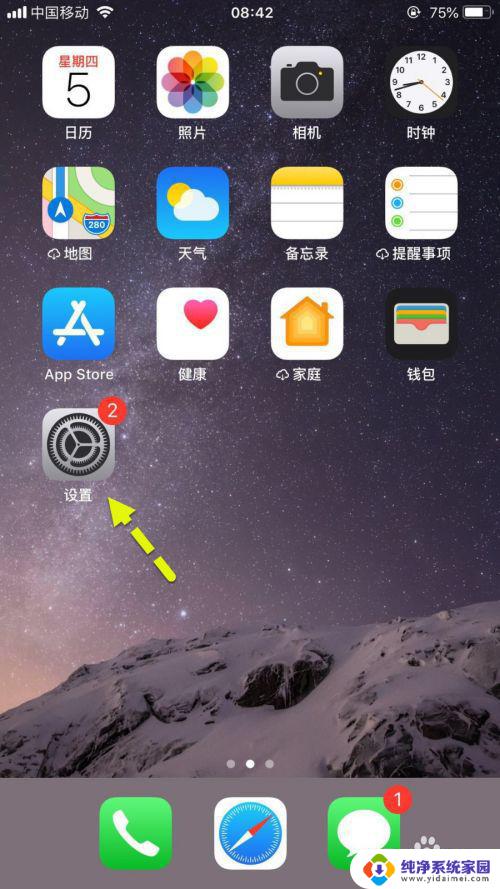iphone怎么改信号图标 iPhone信号图标显示数字
iphone怎么改信号图标,近年来随着科技的快速发展,手机已经成为人们生活中不可或缺的一部分,然而尽管手机的功能越来越多样化,信号图标却一直是人们关注的焦点之一。尤其是iPhone用户们,他们经常抱怨iPhone信号图标的不准确性和缺乏实用性。幸运的是最近有消息称,iPhone终于可以通过一种简便的方法改变信号图标的显示,让用户能够更直观地了解自己的信号强度。这一消息引起了广大iPhone用户的兴趣和期待,他们迫切想知道如何改变信号图标显示数字。接下来本文将为大家详细介绍这一方法,帮助大家解决iPhone信号图标问题,提升使用体验。
具体方法:
1.打开iPhone手机,然后进入到主屏幕,选择电话图标并打开,如图所示:
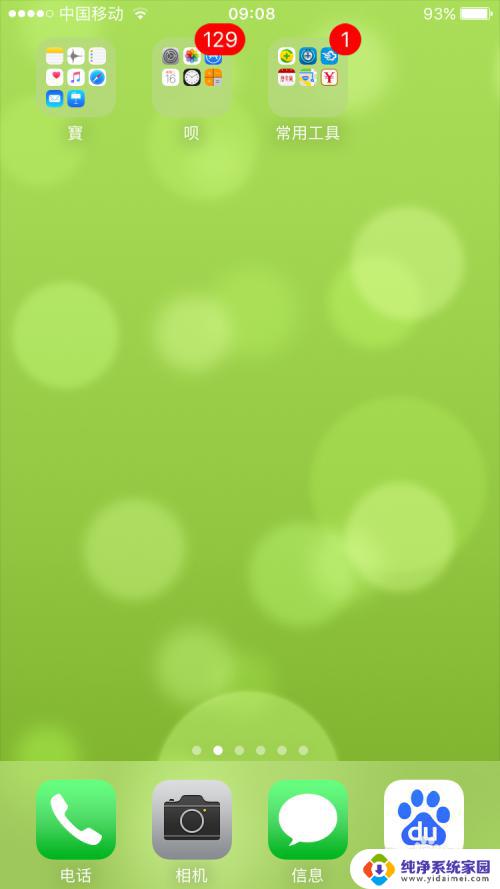
2.进入到电话的界面,在最下边一栏选择拨号键盘选项,然后点击进入拨号的界面,如图所示:
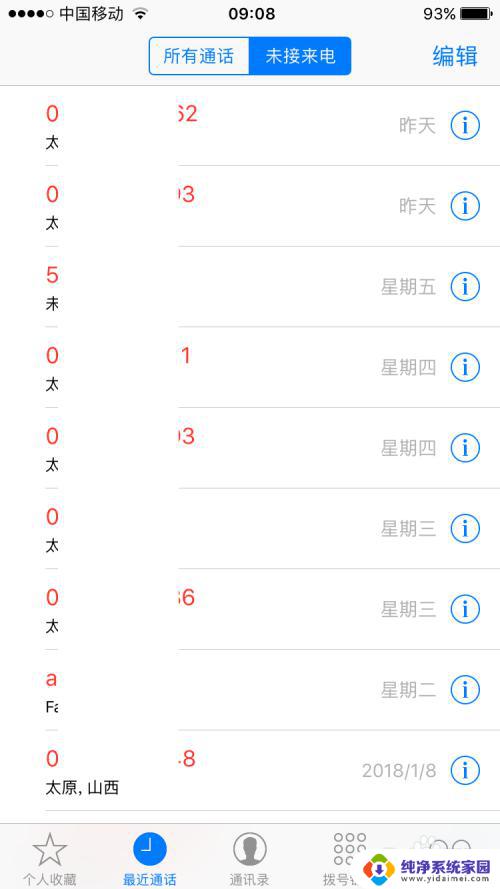
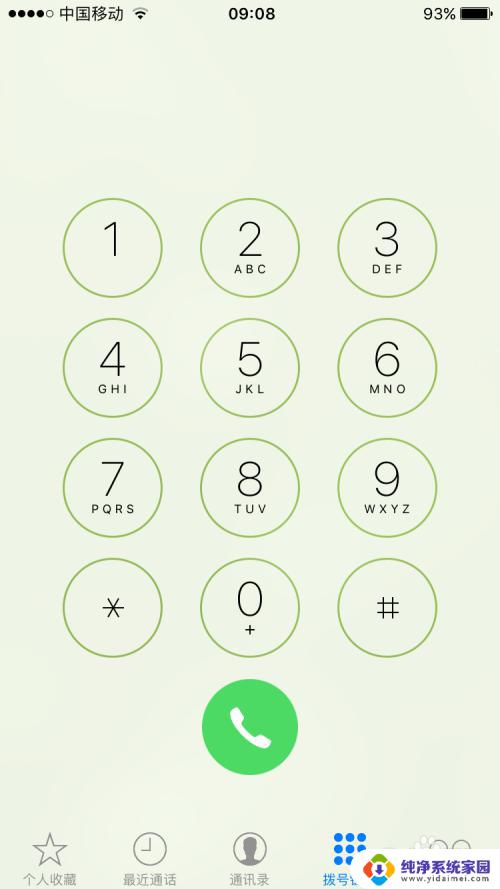
3.然后在拨号界面输入指令,这也是工程测试模式的指令,具体指令看图上所示,输入指令后点击拨号键,如图所示:
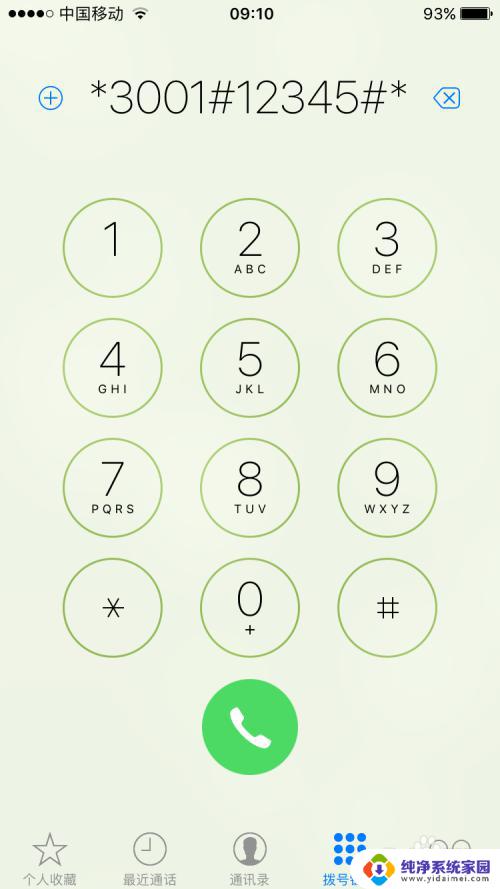
4.之后就进入到工程模式的测试模式界面,不过都是英文的。这个时候可以看到信号的图标已经是数字模式的显示了,不过这还没有成功,这里什么都不要管。
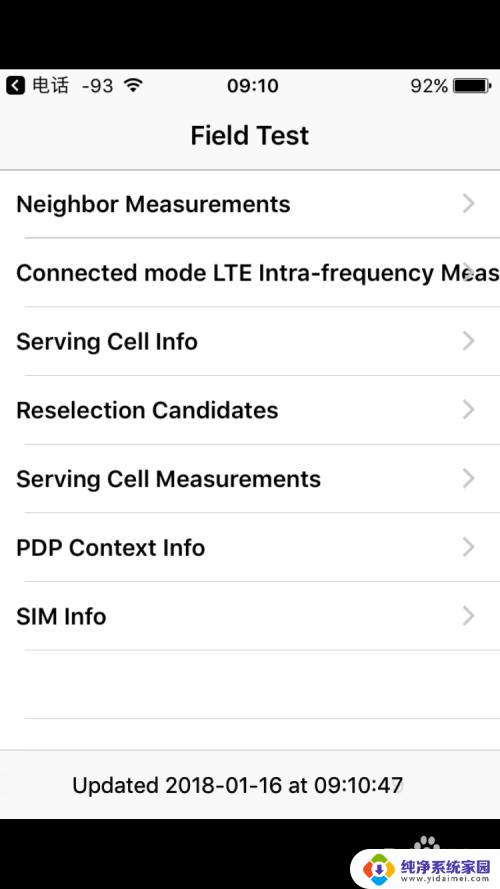
5.接下来按住手机的电源开关键,长按电源键直到屏幕界面显示滑动来关机的标识。然后放开电源键,按住中间的home键不放,直到退出到主界面,这个时候就可以发现左上角信号的图标已经变成数字显示了。
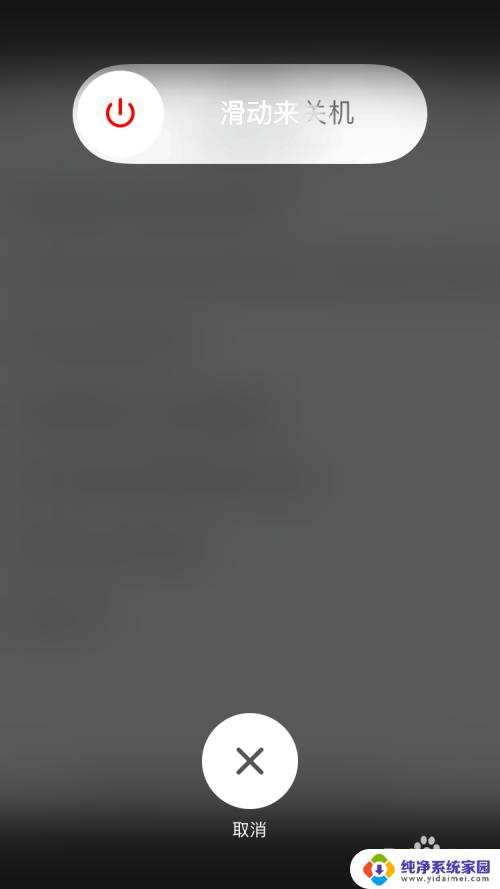

6.当然这个时候点击左上角的数字信号,还会变成五个圆点的标识。再点一下又会变成数字的,也就是这个时候可以相互切换了。
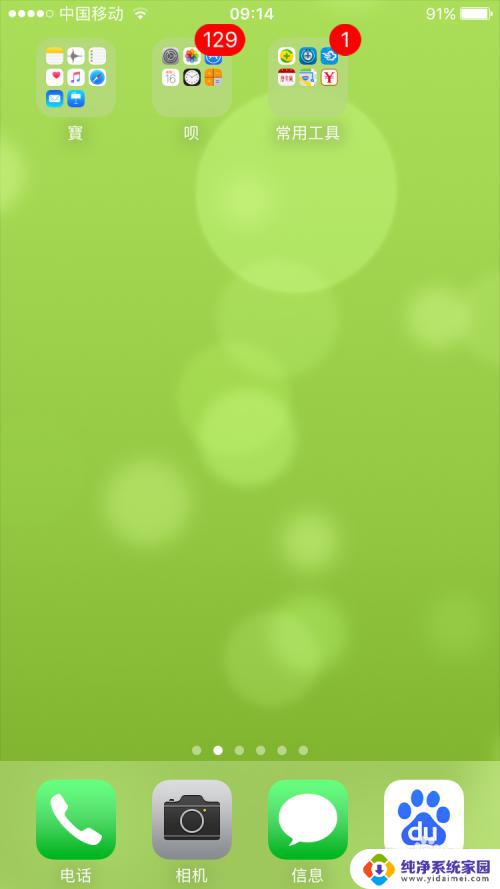
7.如果想彻底再变回原来的小圆点显示,只需再次把前面的步骤操作一遍,然后就可以了,再点左上角的信号图标也不会变换了。
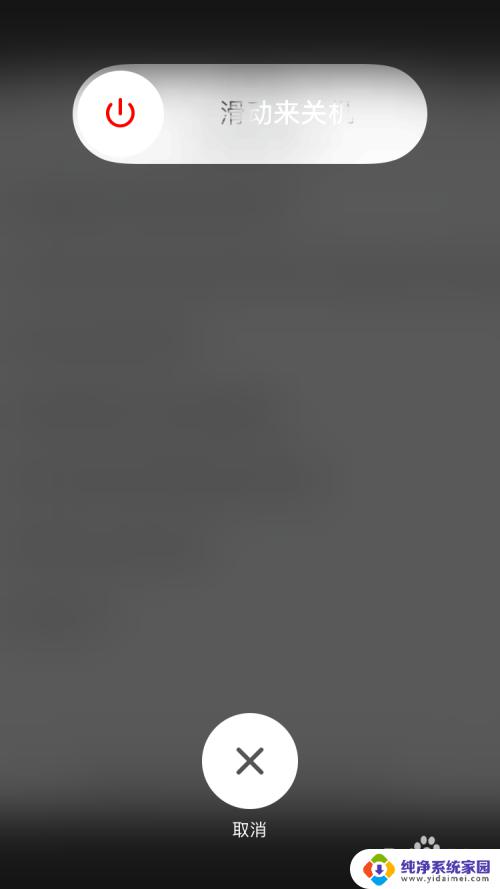
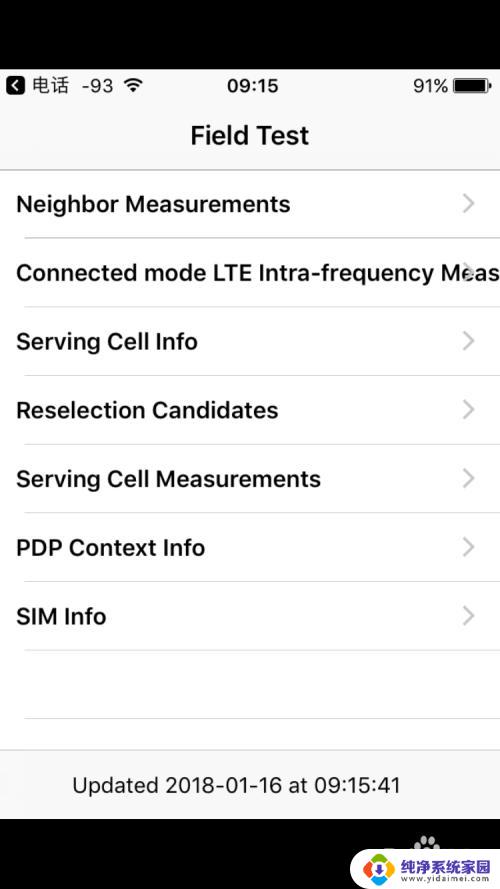

以上是关于如何更改 iPhone 信号图标的全部内容,如果您遇到此问题,您可以根据本文提供的步骤轻松快速解决,非常简单易懂,一步到位。